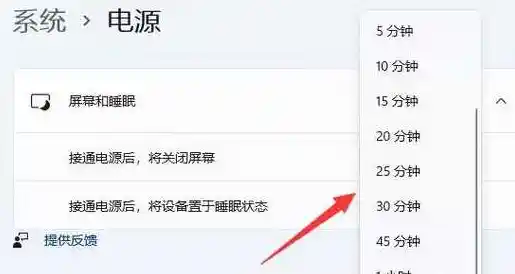刚装完Windows 11,感觉鼠标移动起来黏糊糊的,不听使唤,点东西总是慢半拍?这种延迟感确实非常影响心情和效率,别急着怀疑是新鼠标坏了,这通常是新系统在作怪,下面我们就来一步步排查,用最直接的方法解决这个问题。
从最简单、最可能见效的地方开始,把你的鼠标拔下来,换一个USB接口重新插上,最好是直接插在电脑主板上的USB接口,而不是通过扩展坞或者机箱前面的接口,有时候机箱前面的接口供电可能不太稳定,如果你用的是笔记本电脑,也试试换个口,这个简单的操作能解决不少因为接触不良或供电问题导致的延迟。
我们得去系统设置里看看有没有什么“优化”反而帮了倒忙,用鼠标延迟,很多时候跟一个叫“指针精度”的设置有关,这个功能的本意是让你在慢速移动时更精准,但在玩游戏或快速操作时,它就会产生明显的延迟感,关闭它试试:打开“设置”,进入“蓝牙和其他设备”,点击“鼠标”,在相关设置里,找到“其他鼠标设置”,在弹出的窗口里,切换到“指针选项”选项卡,把“提高指针精确度”这个选项前面的勾去掉,然后点击“应用”和“确定”,很多人在这一步之后就能立刻感觉到鼠标反应变得干脆利落了。
我们得检查一下鼠标的驱动程序,Windows 11自动安装的驱动不一定是最合适或最新的,右键点击“开始”按钮,选择“设备管理器”,在里面找到“鼠标和其他指针设备”,点开它,右键点击你的鼠标设备(可能叫HID-compliant mouse之类的),选择“更新驱动程序”,先让它自动搜索一下更新,如果不行,你可以去你的鼠标品牌官网(比如罗技、雷蛇的官网),根据你的鼠标型号下载专门为Windows 11设计的最新驱动和配置软件,官方的驱动通常针对性强,能发挥鼠标的最佳性能。
如果你用的是高刷新率的电竞显示器,比如144Hz或更高,但鼠标还是感觉卡,那一定要检查一下显示器的刷新率设置是否生效了,在桌面右键,选择“显示设置”,往下拉,找到“高级显示设置”,看看“刷新率”那一栏,是不是已经选到了你的显示器支持的最高刷新率(例如144Hz或更高),有时候系统会默认设置为60Hz,这会让所有动画和鼠标移动看起来都像有拖影和延迟,改成高刷新率后,整个世界都会变得丝滑流畅。
Windows 11为了视觉效果,加入了一些动画特效,这些特效有时也会间接影响鼠标的响应速度,我们可以尝试把它们关掉,在“设置”里搜索“性能”,选择“调整Windows的外观和性能”,在弹出的窗口里,选择“调整为最佳性能”,这会关闭所有视觉效果,让系统最优先保证流畅度,如果你觉得界面变得太丑,也可以选择“自定义”,然后手动关掉一些你觉得不必要的效果,窗口内的动画控件和元素”、“淡入淡出或滑动菜单到视图”等,关掉这些花哨的效果,能减轻系统负担,让鼠标响应更直接。
还有一个地方值得注意,就是电源计划,如果系统为了省电,可能会限制USB端口的功率,导致鼠标供电不足或响应变慢,在“设置”里搜索“电源计划”,选择“选择电源计划”,确保你选中的是“高性能”或者“平衡”计划,尽量不要用“节能”模式,你还可以点击当前计划旁边的“更改计划设置”,再点击“更改高级电源设置”,在列表里找到“USB设置”,点开它,再点开“USB选择性暂停设置”,确保状态是“已禁用”,这样系统就不会为了省电而让你的鼠标“打盹”了。
对于游戏玩家来说,还有一个专门的设置需要检查,在“设置”中,进入“游戏”选项,然后点击“游戏模式”,确保“游戏模式”是打开的,这个模式会在你玩游戏时分配更多系统资源给游戏,减少后台干扰,这通常有助于改善鼠标在游戏中的输入延迟。
如果以上方法都试过了,问题依然存在,那就要考虑是不是其他软件在干扰,你可以尝试做一个“干净启动”,也就是只让最必要的系统程序启动,在搜索框输入“系统配置”并打开它,切换到“服务”选项卡,勾选“隐藏所有Microsoft服务”,然后点击“全部禁用”,再切换到“启动”选项卡,点击“打开任务管理器”,把里面所有启动项都禁用,重启电脑,如果这时鼠标延迟消失了,说明是某个后台程序在搞鬼,你可以再逐个启用这些项目,找出罪魁祸首。
如果问题非常顽固,并且你最近更新了显卡驱动,可以尝试回滚到之前的版本,有时候新的显卡驱动可能会和系统或鼠标产生兼容性问题,在“设备管理器”里找到“显示适配器”,点开,右键点击你的显卡,选择“属性”,在“驱动程序”选项卡里,有一个“回退驱动程序”的按钮(如果可用的话),点击它恢复到之前的版本试试。
解决鼠标延迟问题就是一个不断尝试和排除的过程,从最简单的插拔开始,一步步深入到驱动和系统设置,大部分情况下都能找到原因并解决,希望这些方法能帮你找回那个指哪打哪、响应迅速的鼠标。